Parte 1: 2 formas de borrar la caché de Facebook en iOS
Hay tres formas de borrar el caché de Facebook en iOS. Puedes elegir tu favorito.
Método 1: Borrar caché de Facebook con Aiseesoft iPhone Cleaner
iPhone Cleaner Aiseesoft es la mejor herramienta para limpiar la caché de Facebook. No solo borra el caché de Facebook, sino también otros archivos basura, incluidos los registros de fallas, los archivos basura de iOS, los cachés de aplicaciones y los archivos temporales en su iPhone. También puede usarlo para hacer una copia de seguridad y restaurar su iPhone y administrar sus fotos y videos de manera muy eficiente.

Descargas
iPhone Cleaner Aiseesoft
- Un clic para borrar el caché de Facebook sin operaciones complicadas.
- Identifique y elimine archivos basura en su iPhone para liberar espacio.
- Capaz de escanear y presentar todas las aplicaciones en su iPhone.
- Administre su álbum de manera eficiente comprimiendo y exportando fotos.
Paso 1.
Descargue este mejor limpiador de iPhone desde su sitio web oficial y ejecútelo. Conecta tu iPhone a tu computadora con un cable USB-Lighting. Además, asegúrese de que iTunes ya esté instalado en su computadora.

Paso 2.
Cuando aparezca una notificación en la pantalla de su iPhone, toque el Confía en del botón.
Paso 3.
Ahora debería poder ver el Análisis Rápido botón en la interfaz principal del programa. Pinchalo.

Paso 4.
Cuando finalice el escaneo, busque el Borrar archivos basura sección y haga clic en el borrar botón para borrar el caché de Facebook.

Paso 5.
Marque todas las casillas para el Caché de imagen, Caché de iTunes, Archivos no válidos, Archivos temporales descargados, y Archivos de registro de fallas. Luego simplemente haga clic en el borrar botón en la parte inferior derecha.
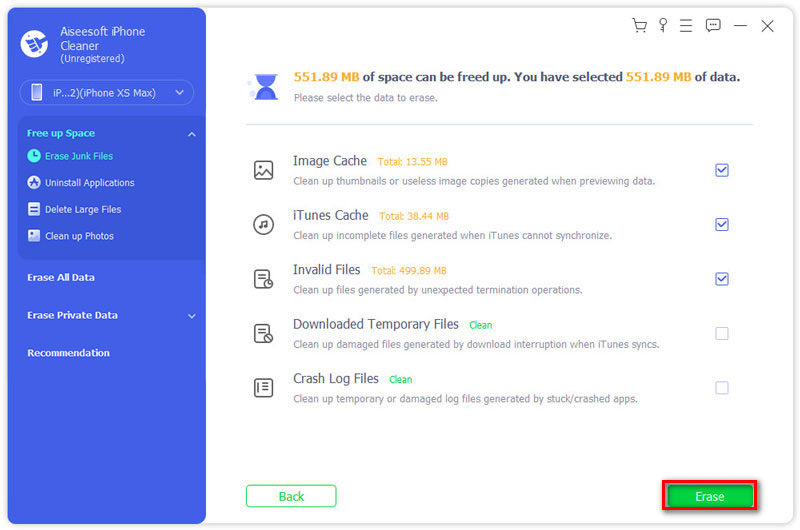
También puede volver a la interfaz principal para usar los otros 3 borrar botones para desinstalar aplicaciones, eliminar archivos grandes y limpiar fotos para su iPhone.
Método 2: Borrar caché en la aplicación de Facebook
La aplicación de Facebook también te permite limpiar el caché de Facebook.
Paso 1.
Encuentra y toca el Ajustes del botón.
Paso 2.
Seleccione la pestaña Configuración.
Paso 3.
Escriba el Navegador Y luego pulse el botón Borrar datos del botón.

Método 3: Borrar caché de Facebook en la configuración de iOS
Si eliminas Facebook y lo vuelves a instalar, se eliminará el caché. Este también es un método práctico.
Paso 1.
Escriba el Ajustes aplicación en tu iPhone
Paso 2.
Seleccione la pestaña General opción (el icono de engranaje).
Paso 3.
Toque en el
Almacenamiento de iPhone y encuentra Facebook. Aquí también puede ver cuánto espacio ocupan sus aplicaciones. Por lo tanto, puedes
obtener más almacenamiento en iPhone.
Paso 4.
Busca y toca Facebook. Seleccionar Eliminar aplicación En el fondo.
Paso 5.
Abierto App Store y reinstala Facebook. Ahora ha completado la tarea de borrar el caché de Facebook en iPhone.

Parte 2: Cómo borrar el caché de Facebook en Android
A diferencia de borrar el caché de Facebook en una computadora, solo necesita borrar el caché de la aplicación de Facebook en los teléfonos inteligentes Android. Solo sigue estos pasos.
Paso 1.
Toque para ingresar Ajustes aplicación.
Paso 2.
Seleccione la pestaña Aplicaciones y notificaciones opción de la lista.
Paso 3.
Encuentre Facebook en la lista de aplicaciones y púlselo.
Paso 4.
Toque en el Almacenamiento. Entonces solo eliges el Borrar la caché opción para limpiar la caché de Facebook.

Nota: Los pasos para borrar el caché de Facebook en Android pueden diferir de un modelo a otro.
Parte 3: 3 métodos para borrar el caché de Facebook en diferentes navegadores en Windows
En Windows y Mac, se supone que debes acceder a Facebook con tu navegador. Por lo tanto, borrar el caché de Facebook es borrar su caché y las cookies del navegador. Hay muchos navegadores en Windows. Tomemos Microsoft Edge, Internet Explorer 10 y Chrome como ejemplos.
Cómo borrar la caché de Facebook en Microsoft Edge
Paso 1.
Inicie Microsoft Edge. Haga clic en el Configuraciones y más botón. El ícono parece tres puntos. Selecciona el Ajustes de la lista.

Paso 2.
Seleccione la pestaña Privacidad y servicios pestaña en la barra lateral del lado izquierdo.

Paso 3.
Haga clic en el Elija qué borrar del botón.

Paso 4.
deberías estar en el Eliminar datos de navegación ventana ahora. En el Intervalo de tiempo lista, solo eliges Todo el tiempo.

Paso 5.
Marque las dos casillas para Cookies y otros datos del sitio y Imágenes en caché y archivos. Luego haz clic en Despejado ahora del botón.

Cómo borrar la caché de Facebook en Internet Explorer 10
Paso 1.
Inicie Internet Explorer en su computadora.
Paso 2.
Haga clic en el Herramientas (Alt + X) botón en la parte superior derecha (el icono que parece un engranaje).

Paso 3.
Seleccione la pestaña Seguridad opción y haga clic en Eliminar el historial de navegación.

Paso 4.
Asegúrate de leer Archivos temporales de Internet y archivos de sitios web caja, Cookies y datos del sitio web. caja, y el Historia caja. A continuación, haga clic en el Borrar botón en la parte inferior de la ventana..

Cómo borrar la caché de Facebook en Chrome
Paso 1.
Abre tu Google Chrome. Haga clic en el botón de tres puntos verticales en la esquina superior derecha del navegador. Selecciona el Más herramientasy luego ingrese Eliminar datos de navegación…

Paso 2.
En el Intervalo de tiempo cuadro, seleccione el Todo el tiempo.

Paso 3.
Asegúrate de leer Cookies y otros datos del sitio caja y el Imágenes en caché y archivos caja. A continuación, haga clic en el Borrar datos en la parte inferior derecha de la ventana.

Parte 4: Cómo borrar la caché de Facebook en Mac
Al igual que en Windows, los usuarios pueden usar diferentes navegadores para acceder a Facebook. Borrar la memoria caché de Facebook en Mac es casi lo mismo que borrar la memoria caché de Facebook en Windows. Sin embargo, es necesario hablar sobre la forma de hacerlo en Safari.
Cómo borrar la caché de Facebook en Safari
Paso 1.
Abre Safari. Haga clic en el Safari pestaña en la esquina superior izquierda. Selecciona el preferencias en la lista desplegable.

Paso 2.
Haga clic en el Tecnología pestaña. Ahora puedes ver un cuadro llamado Mostrar el menú Desarrollo en la barra de menús. Marque la casilla y cierre la ventana.

Paso 3.
Ahora hay un nuevo menú llamado Desarrolla en la barra de menú. Pinchalo. En la lista desplegable, simplemente haga clic en el Vaciar memorias caché del botón.

Parte 5: Preguntas frecuentes sobre cómo borrar la caché de Facebook
¿Por qué borrar cachés puede arreglar cosas?
Cuando un sitio web actualiza su backend, la nueva versión de los cachés del sitio web difiere de los cachés anteriores, por lo que el conflicto genera algunos problemas extraños. Por lo tanto, borrar los cachés antiguos puede resolver problemas a veces.
¿Necesito borrar el caché de Facebook todos los días?
No. Borrar la memoria caché de Facebook tiene el propósito de solucionarlo rápidamente. Si lo borra con demasiada frecuencia, incluso pasará más tiempo esperando el tiempo de carga.
¿Es seguro borrar el caché de Facebook?
Sí, es seguro borrar el caché de Facebook. El caché solo almacena archivos que no son esenciales.
Conclusión
Este artículo presenta 8 formas de borrar el caché de Facebook en Windows, Mac, Android e iOS. En Android e iOS, puede borrar el caché de Facebook tanto en la aplicación como en la configuración. Sin embargo, en Windows y macOS, se supone que debe limpiar el caché de Facebook borrando los cachés de su navegador.
Si usted es un usuario de iPhone, le recomendamos que use Aiseesoft iPhone Cleaner para limpiar su caché de Facebook, que es eficiente y conveniente. Si tiene alguna idea mejor sobre cómo borrar el caché de Facebook, háganoslo saber en los comentarios.
¿Qué opinas de este post?
Excelente
Clasificación: 4.7 / 5 (basado en los votos de 177)Síguienos en
 Deja tu comentario y únete a nuestra discusión
Deja tu comentario y únete a nuestra discusión


100% Seguro. Sin anuncios.



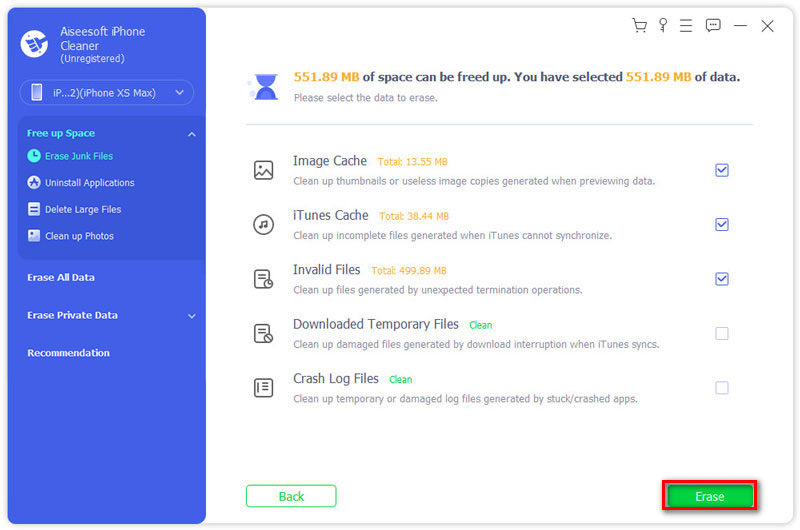


















100% Seguro. Sin anuncios.
100% Seguro. Sin anuncios.